什么?你还没用上transmission4.0?(折腾群晖系列二)
💡写在前面
距离2023年2月8日transmission4.0正式发布至今已经一年余,但是我发现绝大部分人仍然在使用tr3.0版本。主要原因有两个:其一,在tr4.0发布的初期,适配的pt站较少;其二,tr4.0没有汉化,虽然有一些web汉化版本,但是有使用卡顿等问题。
直到不久前,qu1ck大神出了一版web界面(项目地址:https://github.com/openscopeproject/TrguiNG),使用非常流畅,并且jayzcoder大神对该项目进行了汉化(项目地址:https://github.com/jayzcoder/TrguiNG),再加上目前各pt站基本均已适配tr4.0,因此tr4.0已经完全可以代替tr3.0来使用了。
相较于tr3.0,tr4.0资源占用率极低,使用更加流畅,并且自带快校,因此强烈建议升级。
本文就是基于jayzcoder大神的汉化项目所做的小白安装教程,当然因为是小白教程,可能稍显啰嗦,大佬们勿喷。
话不多说,进入正题。
🍉我的软硬件环境:
群晖920+(系统版本DSM7.2)
安装环境:docker
勤劳的双手和聪明的大脑
🚥第一步:下载web汉化文件
访问项目下载链接:https://github.com/jayzcoder/TrguiNG/releases (需要上网工具,你懂的)
点击下载最新版本的trguing-web文件压缩包,如图:
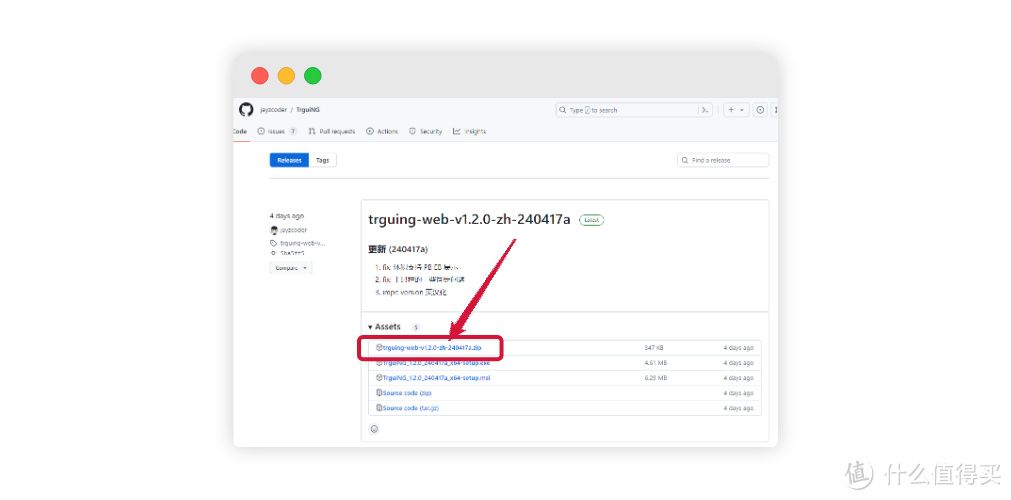
将下载的压缩包解压,上传到群晖文件夹内,这里我放在如图的tr配置文件的文件夹内,你可以自定义路径和文件夹名:
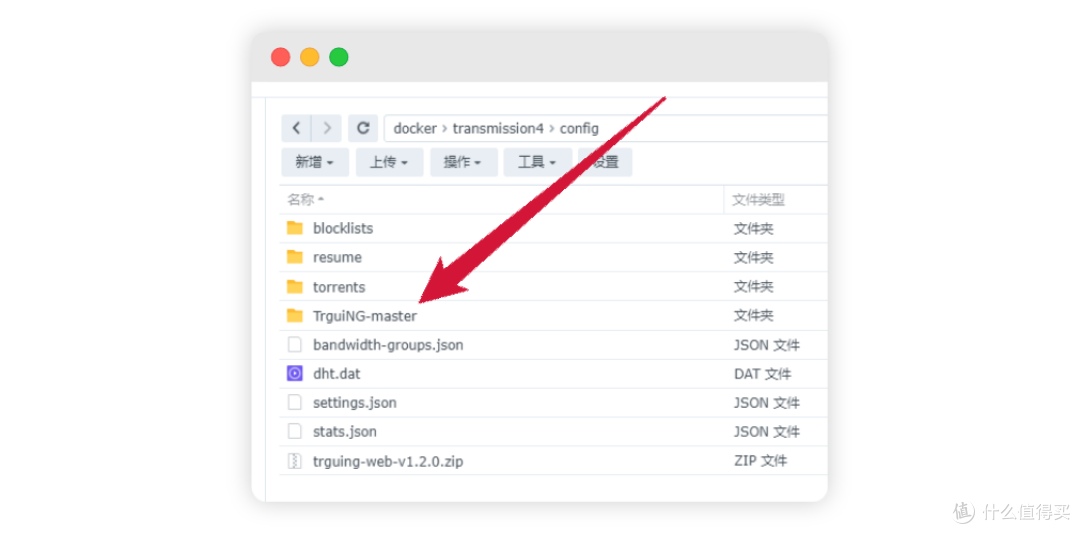
注意该文件夹是绝对路径,里面不要再嵌套文件夹,最终效果如图:
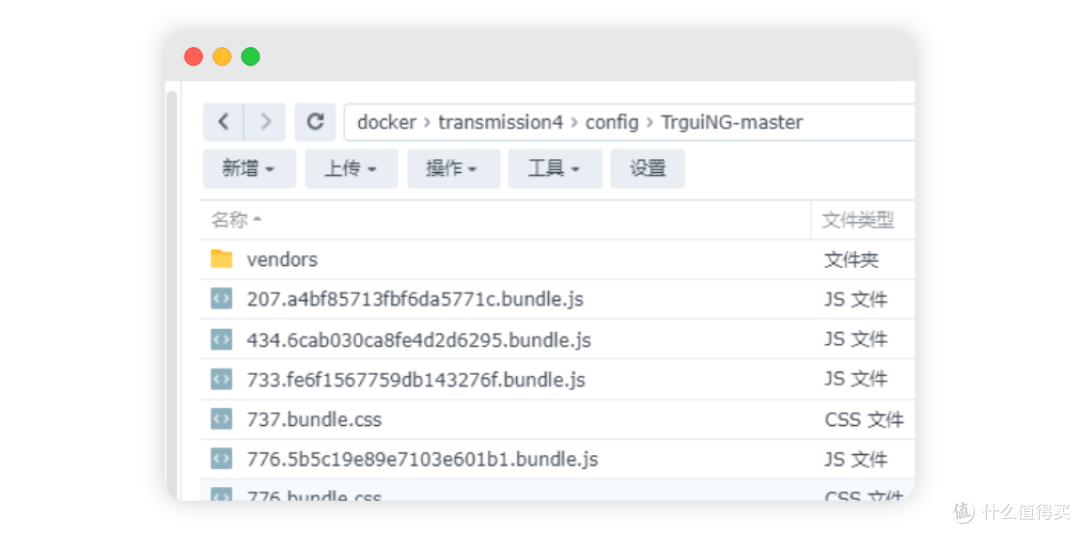
🚥第二步:用daocker构建tr4.0项目
建议使用compose进行构建,便于后期维护。本文就只列举这一种方法,其他方法可以看其他类似教程。
进入群晖Container Manager(即docker),点击项目→并点击新增:
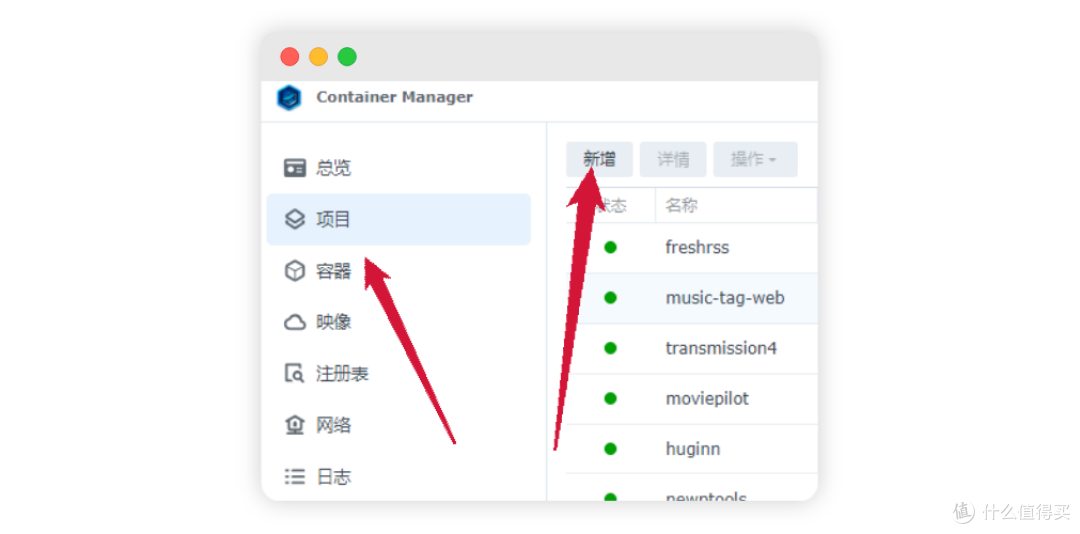
输入项目名称(自己随意):
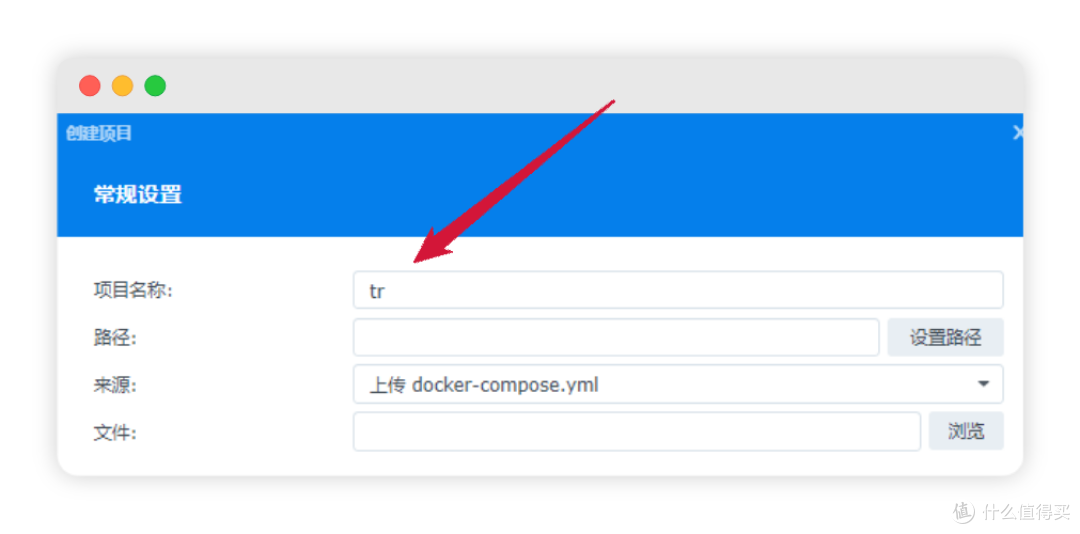
设置路径(该路径用于存放yml文件,和你设置的保存tr4.0数据的文件夹一致就可以):
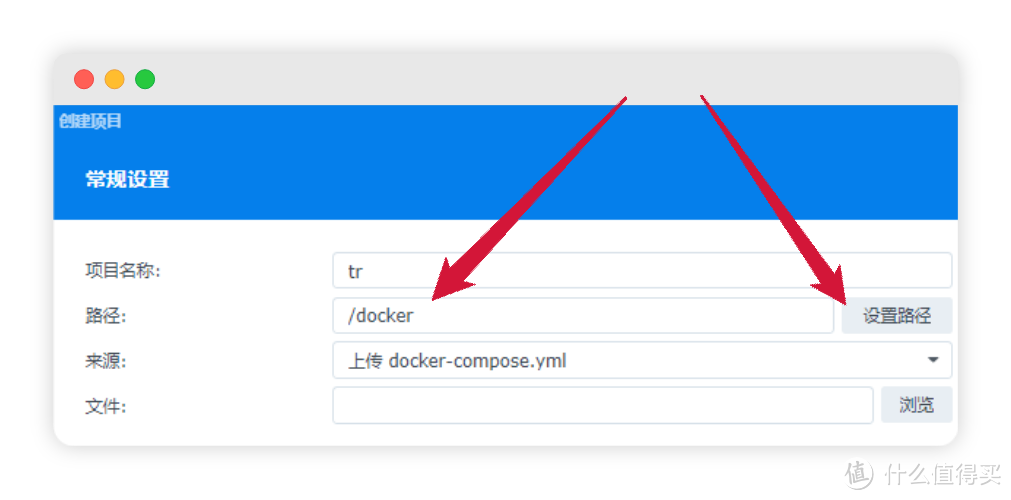
选择创建docker-compose.yml:

输入compose代码:
version: "3"
services:
transmission:
image: linuxserver/transmission:latest #tr4.0官方镜像地址
container_name: 06.transmission #设置自定义的项目名称
environment:
- PUID=1026
- PGID=100
- TZ=Asia/Shanghai
- USER=haihaihai #设置用户名
- PASS=haihaihai #设置密码
- TRANSMISSION_WEB_HOME=/config/TrguiNG-master #汉化web的映射路径
volumes:
- /volume1/docker/transmission4/config:/config #tr配置文件映射路径
- /volume1/docker/transmission4/watch:/watch #tr监控种子文件映射路径
- /volume2/tp:/downloads #自定义的下载路径
- /volume3/video/DL:/video #自定义的下载路径
network_mode: host #设置网络模式,为保证种子链接顺畅,建议使用host网络模式
restart: unless-stopped #设置重启模式
⚠️注意事项:
环境变量中的,TRANSMISSION_WEB_HOME=/config/TrguiNG-master #汉化web的映射路径,其中/config/TrguiNG-master部分,设置为你实际要映射的汉化web文件夹地址。注意该文件夹路径要和你第一步里设置的保存解压后的汉化web文件路径一致。
汉化的重点就是TRANSMISSION_WEB_HOME参数的映射,其他的容器构建方法参照即可。
路径映射中的,volume1/docker/transmission4/config:/config #tr配置文件映射路径,其中volume1/docker/transmission4/config部分,设置为你实际要映射的文件夹地址,下面的几项也是。
因使用host网络模式,故不需设置端口映射,默认使用9091端口。
如果你有外网访问需求,建议设置高强度的密码。
点击下一步,后面设置均为默认即可,最后点击完成。
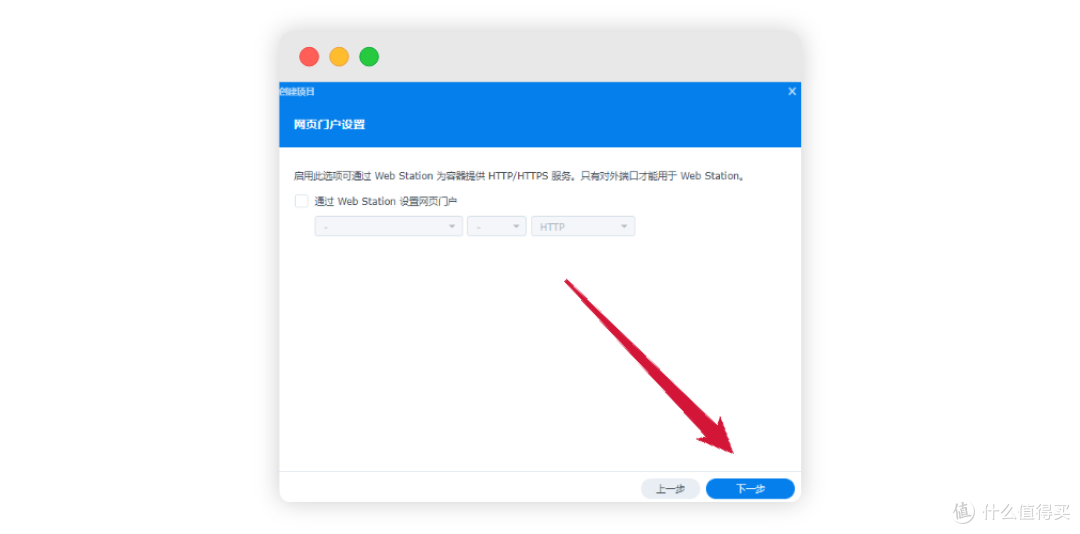
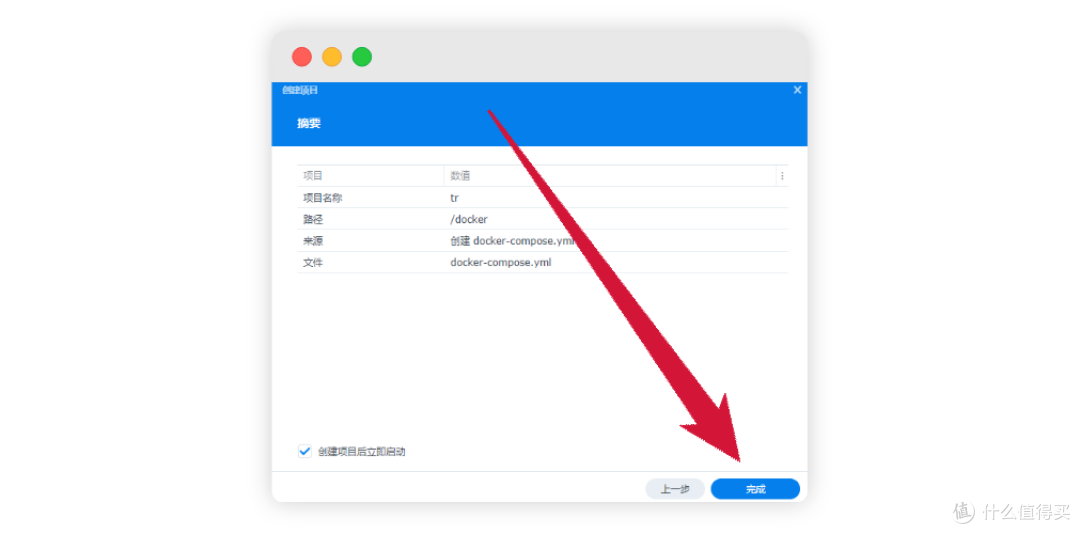
耐心等待项目自动构建完成,如果你的网络连通性不好,该过程可能会有点慢。
项目提示构建完成后,你就可以在项目和容器内看到它了:
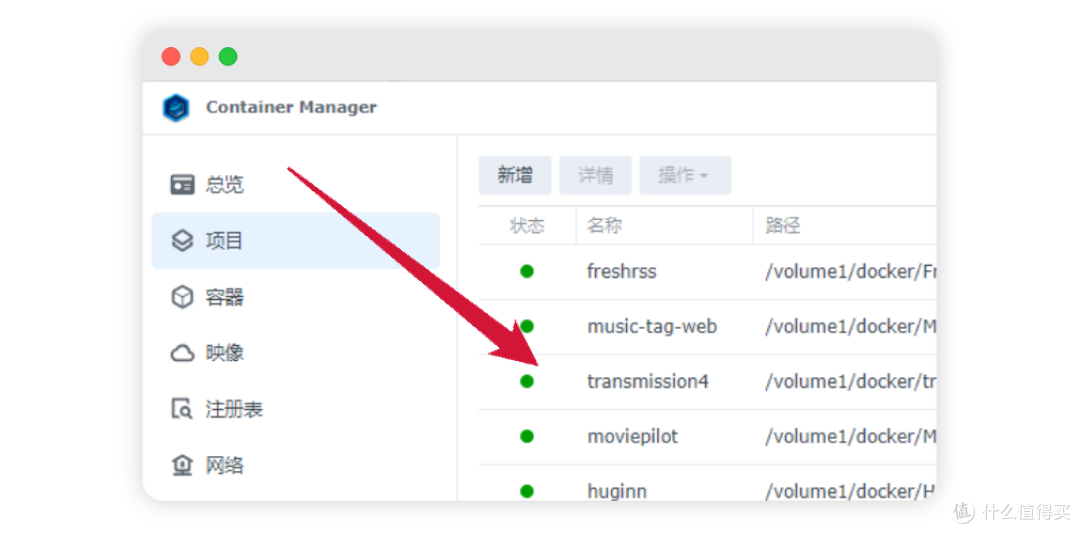
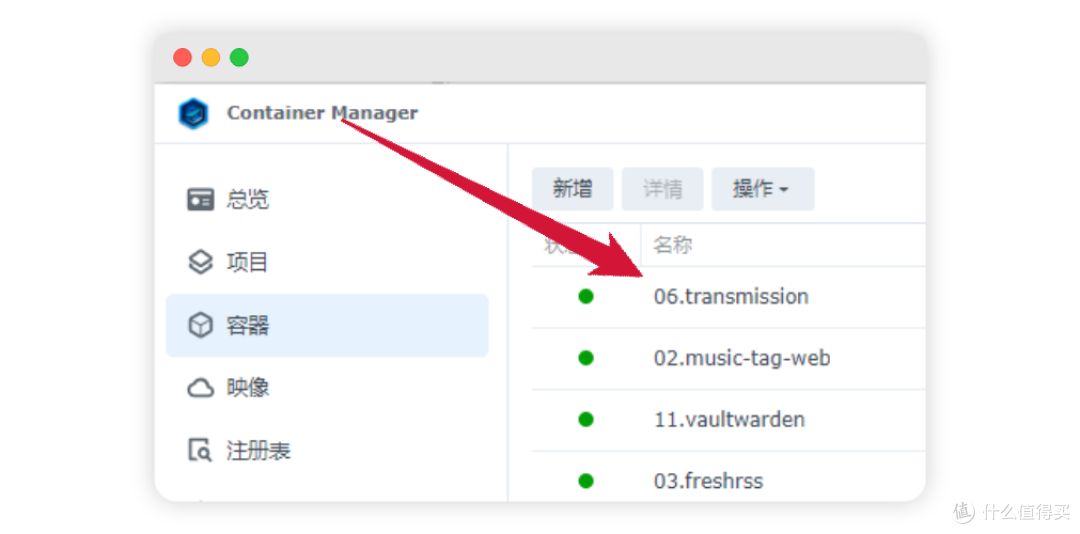
🚥第三步:访问web页面
局域网内输入http://192.168.31.83:9091/(你自己的局域网ip)即可进入登录页面。
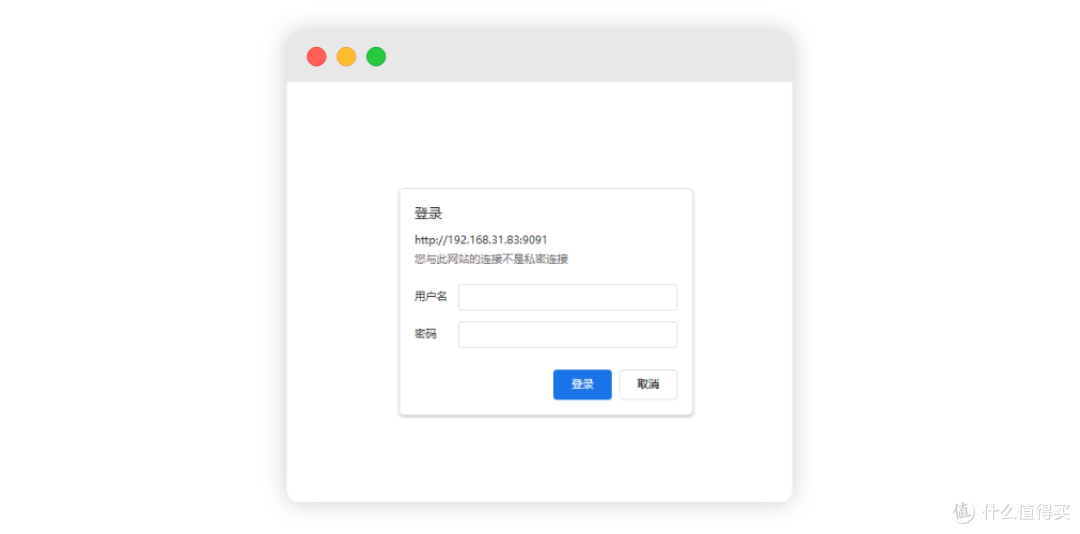
外网访问和反代教程略过,确实有需要的可以参考我这篇教程里的相关内容:手把手教你用群晖搭建属于自己的邮箱服务器(折腾群晖系列一)。
输入你前面设置的账号密码,进入管理页面。
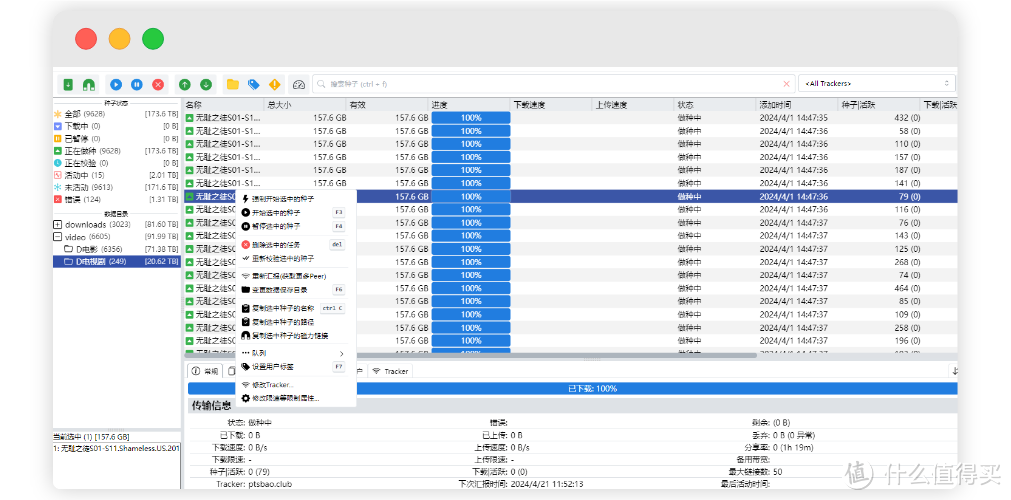
⚠️更新
如果后续需要更新汉化文件,则删除解压的全部文件后,重新上传新的文件然后重建docker容器即可。
好的,到这里整个配置已经全部完成,你可以愉快地使用它了。
希望我的教程能够帮助到你,如果你感觉有用的话,三连请走一波。
作者声明本文无利益相关,欢迎值友理性交流,和谐讨论~






























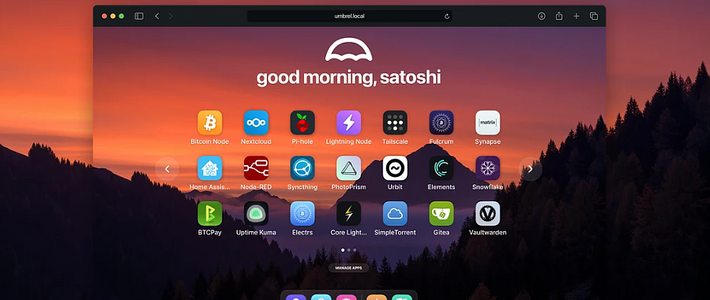





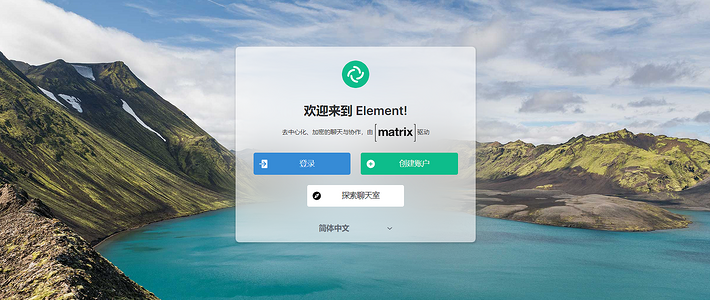

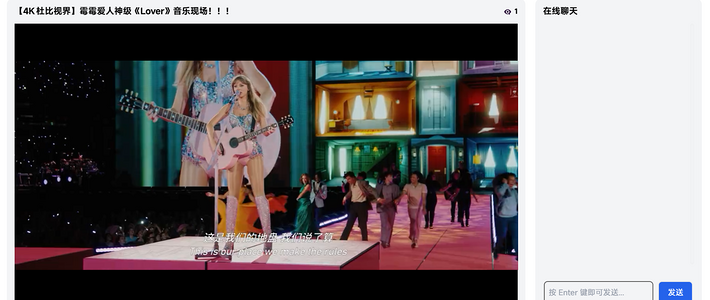



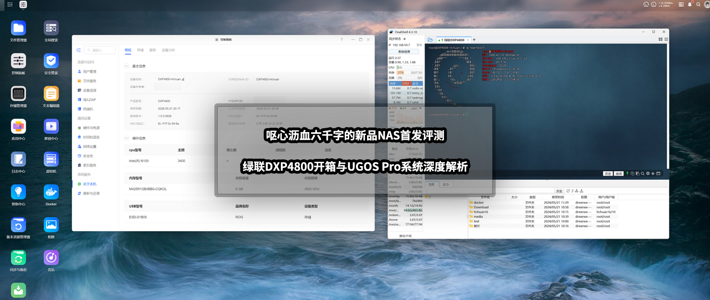







































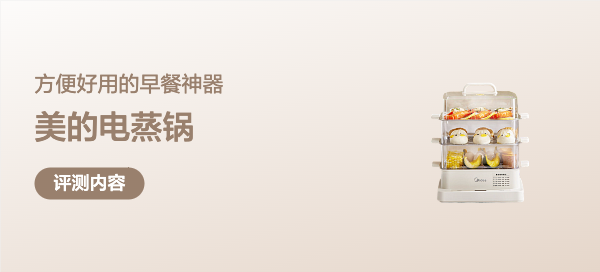

















cansin
校验提示文案
没心没肺的风少
校验提示文案
啦啦我最那啥
校验提示文案
joker_din
校验提示文案
蓝火人
校验提示文案
亮着
不过没太大动力升级,物理机黑群晖,CPU占用常年1%。
校验提示文案
今夜月光明媚
校验提示文案
老虎果酱
校验提示文案
stars_lee
校验提示文案
陸沁瓷
校验提示文案
109109109lf
校验提示文案
newg
校验提示文案
Cactpv
校验提示文案
超级秀秀
校验提示文案
鬓染墨
校验提示文案
值友4153618468
校验提示文案
俊才
校验提示文案
jinsongtry
校验提示文案
抱猫悠游
校验提示文案
张老板儿啊
校验提示文案
小傅0125
校验提示文案
gzrunman
校验提示文案
没得取
校验提示文案
值友8423741112
校验提示文案
Eternal_Flame
校验提示文案
Gandalf03
校验提示文案
KASIM7
校验提示文案
南水-阿土伯
校验提示文案
wzywingaaa
校验提示文案
tt365
校验提示文案
hamletleegun
校验提示文案
再买剁手
校验提示文案
SilenQ
校验提示文案
张老板儿啊
校验提示文案
抱猫悠游
校验提示文案
jinsongtry
校验提示文案
俊才
校验提示文案
笑傲浆糊519
校验提示文案
值友4153618468
校验提示文案
鬓染墨
校验提示文案